windows10及安装推荐
现在网上有很多的系统镜像下载网站,但是有些网站下载的系统镜像安装完成后效果并不好,可能出现缺少一些系统文件的问题,很多用户想要下载Windows10系统ISO镜像安装,但是并不知道下载与安装的操作方法。
有些比较新手的电脑用户想要自己下载Windows10系统并学习如何安装,问小编如何操作,小编在这将给大家介绍下载Windows10系统ISO镜像以及安装的方法,有兴趣的话往下看吧。
Windows10系统ISO镜像文件下载
1.Ghost版win10ISO镜像下载:点击网址(http://www.windowszj.com/ )进入网站找到win10系统下载即可,Ghost版本win10系统经过优化精简,系统设置进行一些diy。
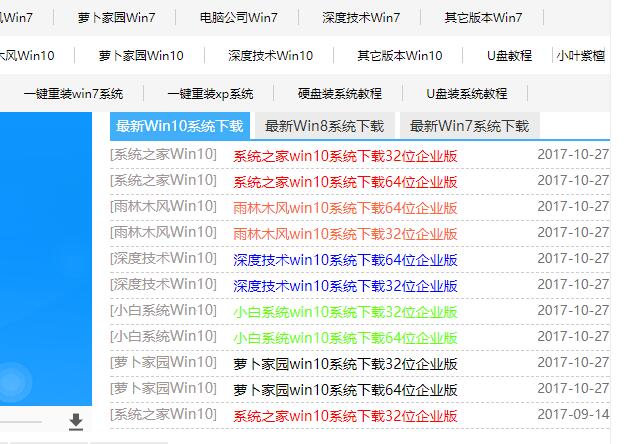
下载win10镜像示例1
2.原版win10镜像下载:浏览器打开网址(http://www.windowszj.com/news/23523.html )点击操作系统,找到Windows10系统选择自己需要的版本复制迅雷下载链接到迅雷下载。原版win10为微软官方未经任何修改的系统。
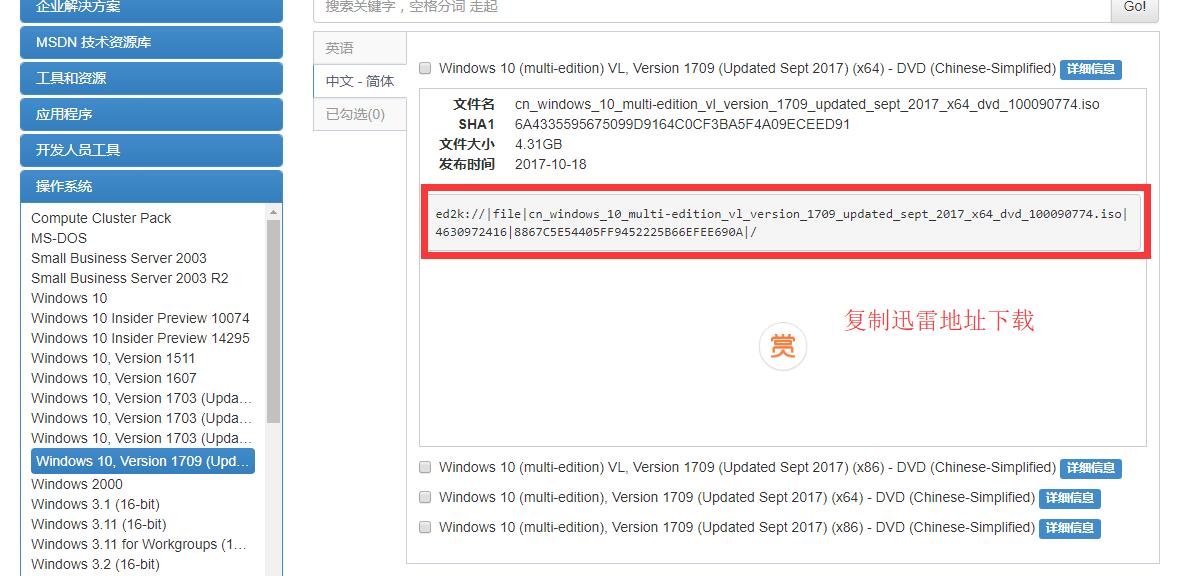
win10镜像下载示例2
下载好后的win10镜像安装
1.进入小白一键重装系统官网下载小白一键重装系统工具,打开运行软件选择“备份/还原”选项,之后选择“自定义镜像还原”
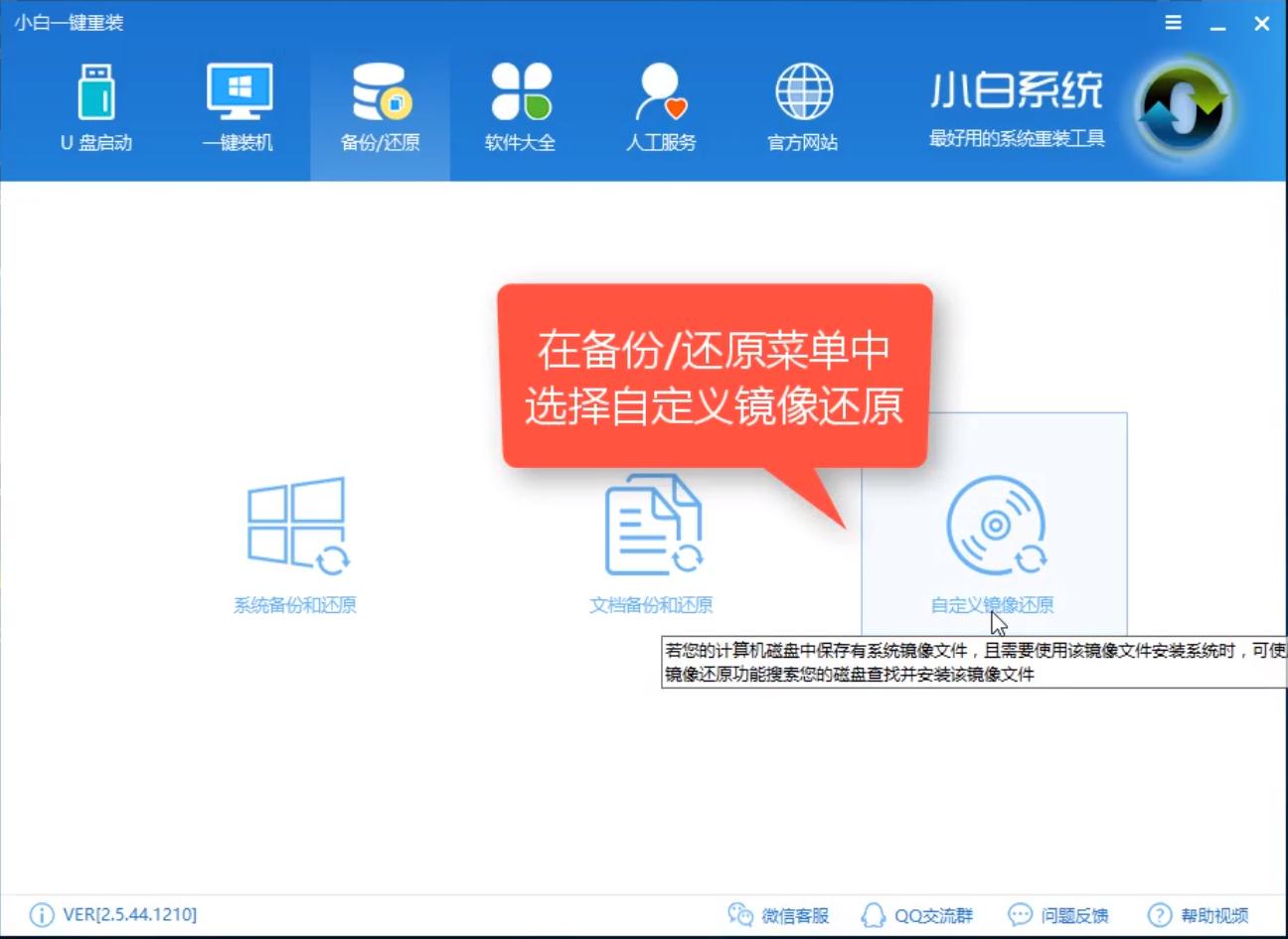
win10 ISO下载示例3
2.在列表里面选择你下载的Windows10系统镜像文件,点击安装系统镜像,用小白安装很简单,只需要根据提示操作即可。(小编这里用的win7示范)
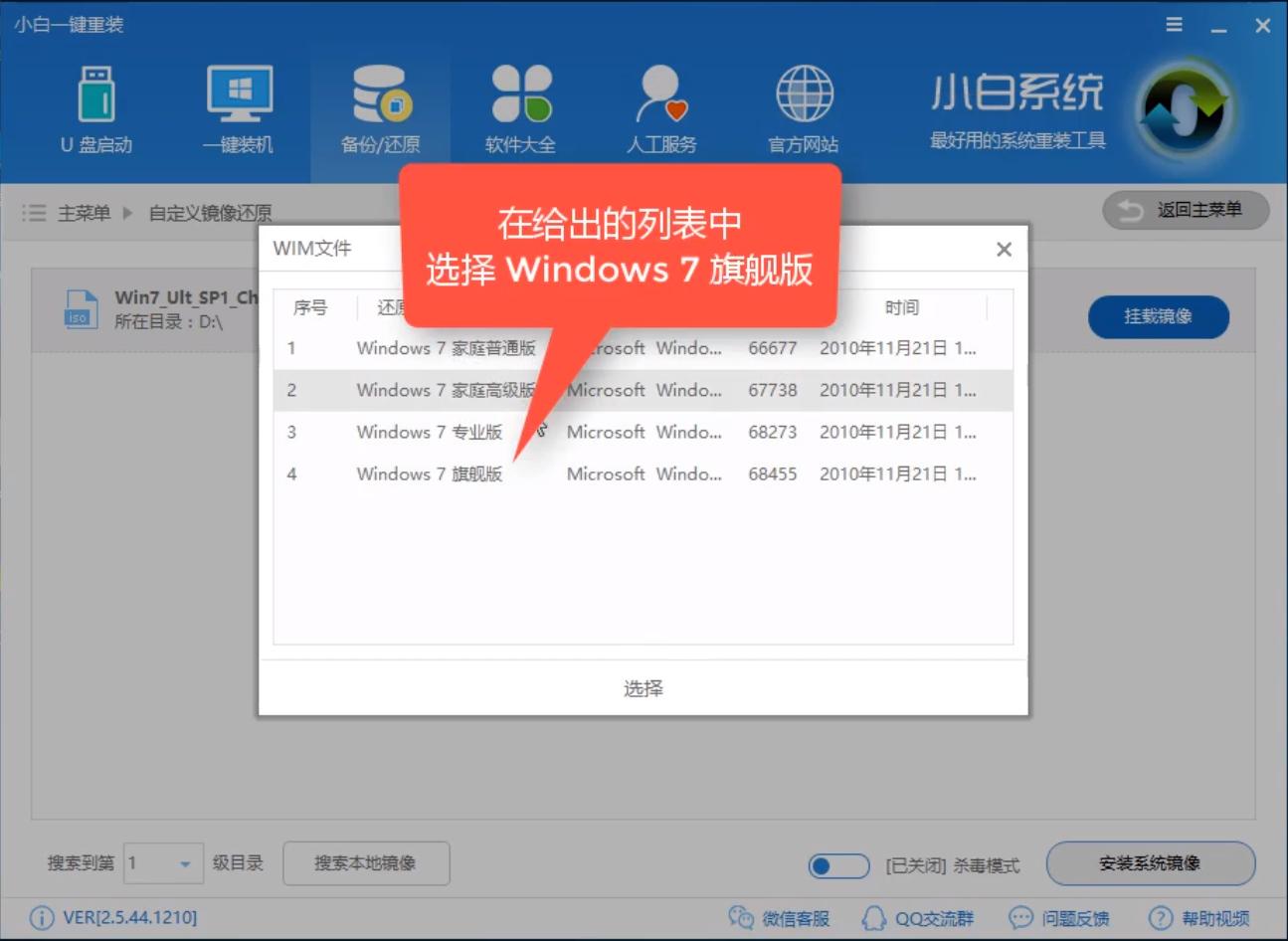
win10镜像下载示例4
3.第2步完成后会自动重启电脑进入下一步的安装,只需要等它自动完成即可。
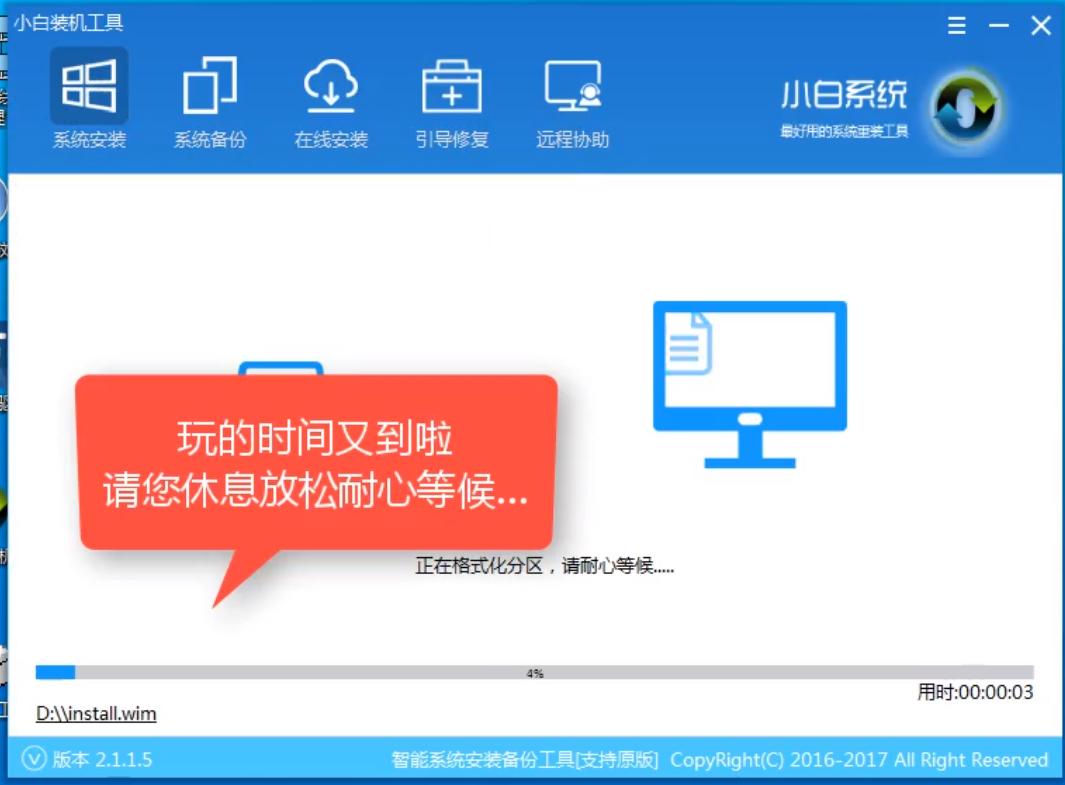
win10 ISO下载示例5
4.这种安装方法是一键式的安装过程,需要自己操作的地方不多,等安装完成进入到桌面后整个步骤就完成了。
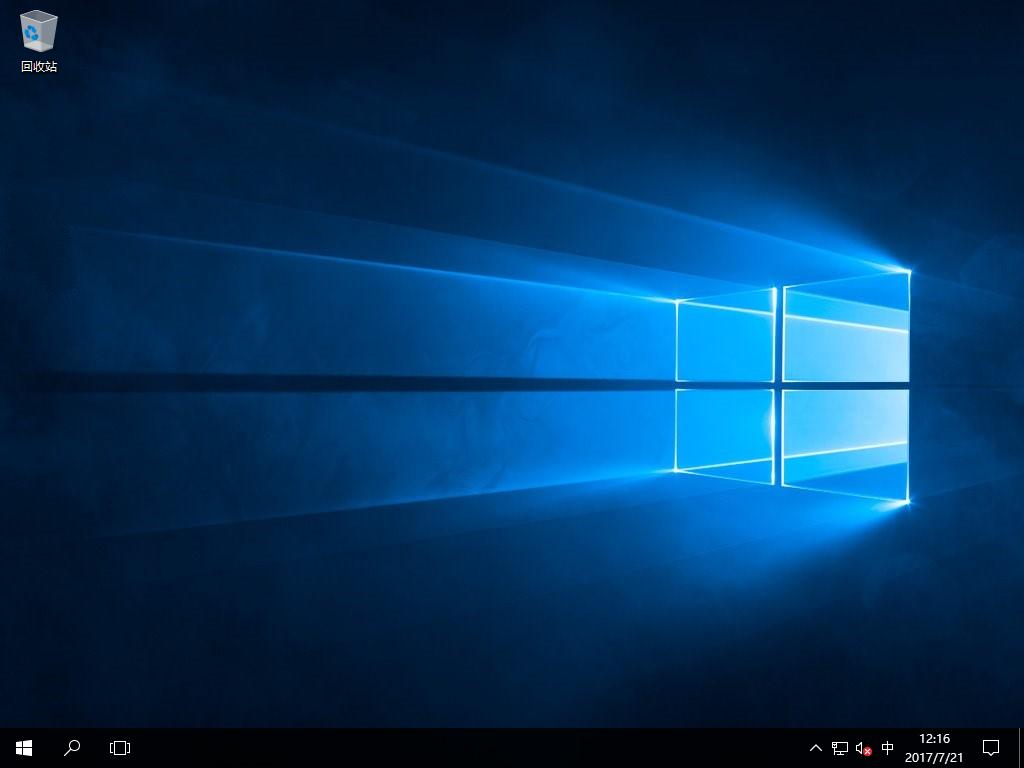
win10 ISO下载示例6
以上既是Windows10ISO镜像下载以及安装的方法,除了可以用这个方法安装以外还可以用U盘安装,U盘安装可以在系统崩溃时也能安装,大家想要了解的话可以在本站搜索相关的教程。
……